游戏辅助怎么做:用按键精灵识别渐变色或半透明的文字
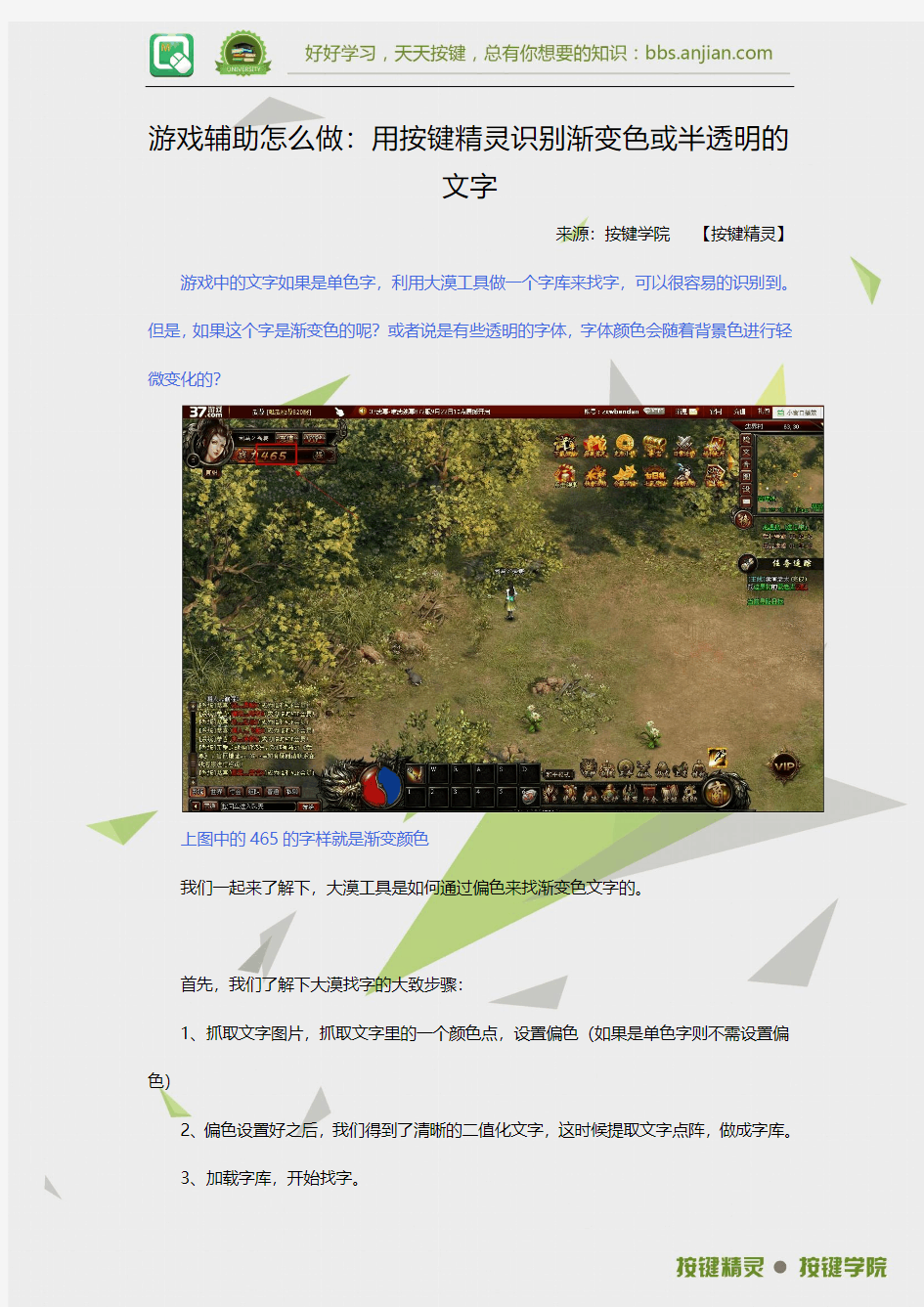

游戏辅助怎么做:用按键精灵识别渐变色或半透明的
文字
来源:按键学院【按键精灵】游戏中的文字如果是单色字,利用大漠工具做一个字库来找字,可以很容易的识别到。但是,如果这个字是渐变色的呢?或者说是有些透明的字体,字体颜色会随着背景色进行轻微变化的?
上图中的465的字样就是渐变颜色
我们一起来了解下,大漠工具是如何通过偏色来找渐变色文字的。
首先,我们了解下大漠找字的大致步骤:
1、抓取文字图片,抓取文字里的一个颜色点,设置偏色(如果是单色字则不需设置偏色)
2、偏色设置好之后,我们得到了清晰的二值化文字,这时候提取文字点阵,做成字库。
3、加载字库,开始找字。
然后,我们了解下大漠工具要如何使用:
大漠工具的使用
1、点击抓图,抓取我们需要的文字图片。
2、设置文字颜色和偏色。
*RGB颜色值是由R(红)、G(绿)、B(蓝)三种颜色组成的。每种颜色由2位十六进制值来表示。
例如:“FFFFFF” 白色,FF(红)|FF(绿)|FF (蓝),换算成十进制就是:255,255,255 当RGB三种颜色都是最大值255的时候,就是白色。
*偏色就是设置一个颜色的容差范围,偏色的颜色值是由R(红)、G(绿)、B(蓝)三种颜色组成的。每种颜色由2位十六进制值来表示。
例如,我想找一个颜色,想找与它相近的颜色,颜色容差范围30个颜色值
首先,我们要把容差范围值转换为十六进制的。
30的十六进制是1e,那我们偏色值就填写“1e1e1e”,RGB三种颜色各偏色1e
怎样才能知道它的偏色值是多少呢?
例如:我们获取的文字图片里,最淡的颜色点A的值是1,最深的颜色点B的值是10,我们当前抓取了一个颜色点C的值是2,那我们就要在文字图片里找比点c深的值,直到找到文字图片里最深的那个颜色点B,点B与点c的差值就是点c的偏色。
这样找好麻烦有没有,找到猴年马月啊~~
所以,我们要善用工具,这里介绍一款十分好用的偏色计算器工具——大漠偏色计算器。刚刚好和大漠工具配成一套使用。
拓展知识:为什么说配成一套使用的时候,小编用了窃喜的语气呢?是这样的,并不是所有的偏色计算工具都是RGB格式的,例如大兵的偏色计算工具就是BGR的,如果是BGR格式获取到的偏色:041e06,我们要把R和B的位置调换变成RGB格式,就是:061e04,虽然只是调换个位置,但是有的时候忘记了就麻烦了。
大漠偏色计算器的使用
1、我们把抓到的图打开,点击文字取一个颜色点
2、点击“根据颜色列表第一个和RGB颜色偏差添加颜色到颜色列表”,点击之后大漠偏色计算器会把颜色相差的点都列出来。
3、点击“计算最佳偏色并复制” ,点击之后大漠偏色计算器会找出颜色列表中最深的颜色,并且和第一个我们获取到的点进行差值计算。
4、点击“生成色彩范围并复制到剪贴板”,会获取到偏色信息:A6691A-474D12
注意:获取到的偏色,我们可以适当的加大一点点,防止个别电脑颜色显示差异导致无法识别到。
生成字库:
首先,我们把用大漠偏色计算器获取到的值先填到大漠工具里,A6691A-474D12,RGB=A6691A 偏色=474D12
然后,我们开始做字库:
1、抓取点阵。
2、输入定义文字。(这里的定义文字可以随意设置,例如,刚刚例子里提取的465点阵,我们可以命名为678,这个是不影响的,这里的定义文字只是为了区分字库里的点阵。)
3、回车,把点阵加入到字库里。
字库添加完成。
字库做好之后,我们把字库文件放到方便调用的地方,如果制作出的脚本是要提供给其他人使用,请把字库文件添加到按键精灵附件中。
偏色找到了,字库也做好了,我们现在来实现下找字,找到之后点击它。
代码:
Call register()
PutAttachment "G:\test", "dm_soft.txt" //释放字库文件到G:\test文件夹里
dm_ret = dm.SetDict(0, "G:\test\dm_soft.txt") //\加载字库文件
dm_ret = dm.FindStr(0,0,2000,2000,"465","A6691A-474D12",1.0,intX,intY) //找字。参数里的"465",填
写大漠综合工具中做字库时的定义文字的内容
If intX >= 0 and intY >= 0 Then
MessageBox "找到了,位置:"&intX&","&intY
End If
Sub register() //注册大漠
Set ws = createobject("Wscript.Shell")
ws.run "regsvr32 atl.dll /s"
Set ws = nothing
PutAttachment "G:\test", "dm.dll"
PutAttachment ".\Plugin" ,"RegDll.dll"
call Plugin.RegDll.Reg ( "G:\test\dm.dll")
Set dm = createobject("dm.dmsoft")
ver = dm.ver()
If len(ver) = 0 Then
MessageBox "插件注册失败,检查系统是否禁用了vbs脚本权限"
EndScript
End If
End Sub
运行结果:
略带透明的字体,设置偏色的方式也是和渐变色一样的。如果字体的透明度比较高,偏色无法设置的,建议可以找找游戏上其他特征,例如,字的位置是不是变化的,字的附近有没有其它的固定的东西。可以借助这些特征去找字。
按键精灵抓图
经常在论坛里看到有人发按键精灵找图求助的帖子,所以特意写了此篇文章(可能算不上文章)。 虽然我以前有抓图的经验,但为了写篇像样的文章,特意做了不少实验。 首先要强调的是设置找图参数问题(不是刚学抓图的人,这点可以不用看)。下面是找图的语句 VBSCall Call FindPic(left,top,right,bottom,filename,similar,x,y) left处填写找图区域的左边界,top处填写找图区域的上边界,right处填写找图区域的右边界,bottom处填写找图区域的下边界。 设置的找图区域不要出屏幕范围,否则可能会出错(我也不太确定^_^)。如果屏幕分辨率是1024×768,那屏幕范围是0,0,1023,767;如果如果屏幕分辨率是800×600,那屏幕范围是0,0,799,599。因为屏幕坐标是从0开始算的,不是从1开始算的,所以右边界和下边界的值要减1。曾经看到有人找图范围设置成0,0,800,600,就超出了屏幕范围。 filename处填图片文件名的路径,也可以只填文件名,这时墨认图片文件的路径是在script文件夹下,图片文件要是BMP格式的,JPG格式估计不行(没试过^_^),失真大。 similar处填图片的相似度,取值在0.5到1之间(我曾经试过取2,测试结果忘了-_-! 别砸我),取的值越大,相似度越高,找图的速度也越快(这是别人说的)。虽然按键精灵的作者推荐取0.9,但只要图不是透明的,背景设置正确(这是这篇文章的重点),设成1都能找到(再同一台电脑上肯定没问题,换台电脑就不知道了)。 x处填保存找到的图片的横坐标的变量,y处填保存找到的图片的纵坐标的变量。这程序返回的是找到的图片的左上角的坐标。当程序找不到符合的图片时,这2个变量都被置-1。这里要注意,如果脚本中用鼠标的位置来指示找到的图片,如果没有考虑到找不到符号图片的问题,当找不到符合的图片时,虽然鼠标不能移到坐标(-1,-1)处,但鼠标会移到屏幕左上角,也就是坐标(0,0)处。 下面就是这篇文章的重点:(如何处理图片背景) 对于不透明的图片,只要图片的背景处理得正确,找图的成功率是很高的。只要你要找的图不是透明的,且完整地显示再屏幕上,找图的成功率基本是100%(目前还没遇到过意外,为了防止出现意外,这里加了个基本。不过这也不能保证安全,因为我的一个老师写的书也是怕遇到特殊情况,加了个基本上去,被人挑了刺-_-!)。 首先来纠正下部分人的错误观点:
【教程】找色找图之找血条
1 为什么写找血条? 生命值在网游中是最关键、最敏感、最值得关注的参数之一,而血条作为人物生命值的直观展现,几乎所有的实用脚本都要与血条打交道,几乎所有的实用脚本都首先关注人物的生死存亡,几乎所有的打怪练级加PK类网游脚本都首先提供自动加红加蓝等基础功能,在简单游平台上,您提供的脚本要是不提供加红加蓝功能,上网、出门还真不好意思和别的简单游作者打招呼! 生命值/血值,因其颜色一般为红色所以又叫“红”,相应地把补充生命值叫做“加血”、“加红”或者“补红”等等。同样的,HP值/法力值/魔法值,因其颜色一般为蓝色所以又叫“蓝”,同时把补充魔法值叫做“加蓝”或者“补蓝”等等。找血条和找蓝条的原理类似,区别只在于颜色不同,因此在这里我们只介绍找血条的方法。 找血条技术是一门很基础的技术,其应用范围之广令人发指: ?找血条是循环找怪打怪的基础。在小地图上,利用鼠标点击和遍历地图上的所有地点,查找是否存在血条,以此判断此处是否存 在怪物,实现自动找怪打怪。 ?找血条是补红补蓝的基础。实现自动补红补蓝的基础就是能够自动地、准确地判断人物是否已经缺红缺蓝。 ?……
目前得到血条的数值一般有三种方式:找内存法、解析封包法、找色找图法。找内存方法是一种最直接、最根本、最有效的方法,只要能得到生命值的内存地址,得到生命值就如探囊取物一般,如果你的胆子再稍微大一点,甚至可以修改生命值。所以,找内存法可以说是最锋利的倚天剑,“倚天一出,谁与争锋”!当然武器越锋利也越容易伤到自己,使用内存方法需要冒较大的风险,一旦被封的话一定让你痛不欲生,欲哭无泪,哭爹喊娘,欲仙欲死!而且网游厂商对内存读取之类的技术深恶痛绝,会采用各种技术例如动态内存等来防止第三方轻易读取内存,读取与反读取内存的较量也是一个永恒的话题。截获和解析游戏封包的方法的优缺点和读取内存法类似,优点是解决方案比较直接和彻底,但是封包的加解密,协议分析都比较困难,且动态变化。 找色找图法是一种较为中庸的方法,不强大不张扬,不温不火,却又比较保险。看似功能有限,只能完成一些基本的血条查找功能,甚至在大多数DirectX游戏中无法后台运行,但是正如正家基本拳脚功夫一样,一旦练得精熟,在高手的使唤下却又能显得颇为强大。 如上所述缘由,本文对已有找血条的方法进行小结,以便新手学习和查看。
按键精灵1--6级答案
以下哪一个不是按键精灵的产品按键箱子 录制的脚本没有以下哪个功能记录鼠标特征码 下列哪一个命令不属于"全部命令" 内核命令 按键精灵自带的抓图工具是按键抓抓 哪一种方法能够找到命令的帮助说明在全部命令中搜索命令,点击后帮助说明会出现在编辑器下方. 按键精灵不可以在以下哪个系统中使用 Linux 可以使用神盾功能的程序是小精灵商业版 旧版本的脚本导入到新版本中,以下哪种方法不可以纠正语法错误使用"自动缩进"功能? WaitClick命令的含义是按任意鼠标键继续? 哪一类脚本程序是按键精灵官方授予销售权的小精灵商业版 只要在编辑脚本,切换输入法时,按键精灵就卡住了,可能是下列哪一个原因Plugin目录下装有不是官方提供的插件引起的 关于加密脚本的描述,下列是错误的是只有会员输入密码可以解开加密脚本GetLastClick命令的含义是检测上次按过的鼠标键 按键精灵生成的小精灵程序的后缀名是 EXE 按键精灵会员不能享受的论坛权限是可以访问按键精灵“版版家园”专区享受版主资源 网页按键精灵是下列哪一个程序 wqm.exe 按键精灵的产品包括以下哪一个按键盒子 按键精灵是下列哪一个程序按键精灵9.exe 按键精灵会员卡注册码,没有以下哪一种天卡(1天) UnlockMouse命令的含义是解除锁定鼠标位置? 按键精灵会员不能享受的资源是免费小精灵的源代码 RightUp命令的含义是右键弹起 按键精灵的功能不包括自动发明汽车、飞机、火箭等机器 按键精灵能兼容下列哪一种语言 VBS 不能用抓抓工具直接获取的是 PID 关于按键精灵的描述,以下正确的是按键精灵是一款绿色的模拟键盘鼠标操作的软件? 脚本编辑界面上没有的按钮是启动? 与取色判断命令没有直接关系的参数是按键码 以下哪种方式可以在脚本编辑界面中获取到新的插件点击"资源库"按钮,然后导入需要的插件 LeftClick命令的含义是左键单击 按键精灵官方网站的网址是 RestoreMousePos命令的含义是恢复上次保存的鼠标位置 如果按键精灵在某些环境失效,可以使用下列哪个工具神盾 SaveMousePos命令的含义是保存当前鼠标所在位置 GetCursorPos命令的含义是得到鼠标位置坐标 键盘命令的类型不包括锁定 按键精灵里运算符乘号是 * KeyPress命令的含义是按键
按键精灵常用功能-详细解说
[命令]按键精灵常用功能-详细解说[1]-键盘动作 按键精灵常用功能-解说[版本5.0以上] 首先-启动按键精灵-看到主程序界面的“小灯泡”增加按钮了吗?点击它... 然后-这样就新建了一个脚本,并进入了脚本编辑器界面。(具体参见Qmacro基础资料https://www.360docs.net/doc/4613451273.html,/cn/qmacro/) 按键精灵常用功能-详细解说[1]-键盘动作-4个功能 (1)单个按键的模拟-模拟键盘的单个按键动作,可以是按1下、按住不动、弹起来等3种形式,可以根据自己的需要,设定执行次数。 (2)按键组合的模拟-模拟按键组合,比如ctrl+shift+G之类的,但是不能G+H 这样子哦,那要需要的时候怎么模拟G+H呢?使用(1)功能-按下G,再按下H,就等于G+H了嘛~~~(不同步?哦,计算机的反映速度是很快的!) (3)脚本暂停按任意键继续功能-这里可以设置一个变量,用来表示可能是哪个按键,比如设置了变量key,当key这个变量变动的时候...比如key=49的时候,表示按1就能使脚本继续...那么怎么知道哪个数字对应是哪个按键?请看(4)的功能。 (4)得到按键码-在左边的空白输入一个按键,右边就显示出相应的按键码哦。有一些特殊的按键码是多少呢?可以去下载个ASCII码表看看。 举例:打开一个记事本,光标停空白处,按1下你设定的快捷键开始执行你设计的脚本... Rem rem只是注释语句,可以做标记或解释用途。 Rem rem这一行,不会有功能,比如:KeyPress 49 10 Rem 按1键10次,换行 KeyPress 49 10 KeyPress 13 1 Rem 按下1键不动,2秒后弹起,换行 KeyDown 49 1 Rem 延时2000毫秒 Delay 2000 KeyUp 49 1 KeyPress 13 1 Rem 按shift+1组合键,换行 KeyDown 16 1 KeyPress 49 1 KeyUp 16 1 KeyPress 13 1 Rem 提示后,等待任意键继续
学习网络游戏找 怪 的思路方法(按键精灵脚本技术)
学习网络游戏找怪的思路方法(按键精灵脚本技术) 很多朋友都不知道如何在游戏中用按键精灵找怪物 请看下面哦 对一些找怪的思路小有体会。简单来说找怪就是找怪与背景不同的独有的特征,可以通过找怪的颜色/图片、怪名字颜色/图片、怪血条颜色/图片、渐开线扫描、小地图找怪等等的方法来实现。具体看游戏而定,下面就介绍几种找怪的方法: 1。区域找色应该说是最简单的找怪方法了,在区域里查找怪的特有颜色、名字颜色、血条颜色、怪的阴影等等。如果找到移动鼠标到怪身上进行攻击(推荐用区域模糊找色或从区域中间向外找色)。 例子(区域模糊找色): VBSCall FindColorEx(0,0,1024,768,\"FFFFFF\",1,0.8,x,y) //区域模糊找色,0,0,1024,768为区域范围,\"FFFFFF\"为颜色,1为查找方式(中间向外),0.8为模糊值,x,y为找色后储存坐标的变量If x>=0 and y>=0 //如果找到颜色(通过判断坐标变量是否在区域内就可以知道有没有找到目标) MoveTo x y //把鼠标移动到该色的坐标(如果找的是怪名字或血条,可能移动不到怪身上,这时就要用鼠标偏移如:MoveTo x+10 y+10)
Delay 50 //延时 LeftClick 1 //左键单击进行攻击 EndIf //条件结束 用数组区域查找多色:点击查看 注: ①。区域范围的定位: 区域范围指的是被搜索区域的范围,这4个参数分别指的是区域的左,上,右,下。简单的说就是取区域的左上角x,y坐标和右下角的x,y坐标,把这4个数值依次组合起来就是一个区域范围了。 ②。很多朋友对最后两个坐标变量x,y不太了解,在这里通俗的解释一下: 顾名思义,这两个变量是用来贮存找色或找图后的坐标。当找到目标后,把目标所在的坐标位置贮存到这两个变量里,然后可以通过判断这两个坐标变量是否在区域范围内来确定是否找到了目标。如果找到目标,贮存的是目标所在的坐标位置。如果没有找到,那贮存的则是-1,所以我们也可以通过if x=-1 and y=-1 来判断没有找到目标。
按键精灵源代码整理汇总
1. 御剑脚本 Hwnd = Plugin.Window.MousePoint( Rem XX Call Plugin.Bkgnd.KeyPress(Hwnd, 51 Call Plugin.Bkgnd.KeyPress(Hwnd, 51 Call Plugin.Bkgnd.KeyPress(Hwnd, 51 Call Plugin.Bkgnd.KeyPress(Hwnd, 51 Call Plugin.Bkgnd.KeyPress(Hwnd, 51 Call Plugin.Bkgnd.KeyPress(Hwnd, 51 Call Plugin.Bkgnd.KeyPress(Hwnd, 50 Call Plugin.Bkgnd.KeyPress(Hwnd, 50 Call Plugin.Bkgnd.KeyPress(Hwnd, 50 Call Plugin.Bkgnd.KeyPress(Hwnd, 52 Call Plugin.Bkgnd.KeyPress(Hwnd, 53 Goto XX 2. 奶妈挂机加血(自动用蓝药,配合奶妈7秒叶子)Hwnd = Plugin.Window.MousePoint( Call Plugin.Window.Size(Hwnd, 900, 600 Call Plugin.Window.Move(Hwnd, 4, 143
Rem XX IfColor 325,208,"163CDB",0 Then Else Call Plugin.Bkgnd.KeyPress(Hwnd, 50 End If IfColor 257,208,"163CDB",0 Then Else Delay 1000 Call Plugin.Bkgnd.KeyPress(Hwnd, 51 Delay 1000 Call Plugin.Bkgnd.KeyPress(Hwnd, 52 End If IfColor 163,222,"9C841A",0 Then Else Call Plugin.Bkgnd.KeyPress(Hwnd, 53 End If IfColor 77,226,"453A10",0 Then Else
按键精灵经典教程
按键精灵经典教程 一、键盘命令(2~5页) 二、鼠标命令(5~13页) 三、控制命令(13~22页) 四、颜色/图像命令(22~28页) 五、其他命令(28~355页)五、网游脚本实例(35~最后)
一、键盘命令 命令名称:GetLastKey 检测上次按键命令功能:检测上次按键 命令参数:参数1 整数型,可选:变量名 返回值:无 脚本例子:(8.x语法) 复制代码 1.//脚本运行到这一行不会暂停,调用的时候立即返回,得到调用之前最后一次 按下的按键码保存在变量Key里。 2.Key=GetLastKey() 3.If Key = 13 Then 4. Msgbox "你上次按下了回车键" 5.End If 脚本例子:(7.x语法) 复制代码 1.//脚本运行到这一行不会暂停,调用的时候立即返回,得到调用之前最后一次 按下的按键码保存在变量Key里。 2.GetLastKey Key 3.If Key = 13 4. Msgbox "你上次按下了回车键" 5.EndIf 命令名称:KeyDown 按住 命令功能:键盘按住 命令参数:参数1 整数型,键盘虚拟码(8.X支持按键字符) 参数2 整数型,次数 返回值:无 脚本例子:(8.x语法) 复制代码 1.//KeyDown、KeyDownS、KeyDownH 2.//KeyDownS: 超级模拟方式,兼容性更强,对键盘和鼠标没有特别的要 求,PS2(圆口)和USB接口的键盘都可以使用 3.//KeyDownH: 硬件模拟方式,仅支持PS(圆口)的键盘点击查看使用硬件模
4.KeyDown 65,1 5.//65是A键的按键码,上面的语句表示按住A键1次 6. 7.KeyDown "A",1 8.//上面的支持按键字符,语句表示按住A键1次 脚本例子:(7.x语法) 复制代码 1.//KeyDown、KeyDownS、KeyDownH 2.//KeyDownS: 超级模拟方式,兼容性更强,对键盘和鼠标没有特别的要 求,PS2(圆口)和USB接口的键盘都可以使用 3.//KeyDownH: 硬件模拟方式,仅支持PS(圆口)的键盘点击查看使用硬件模 拟方式的注意事项 4.KeyDown 65,1 5.//65是A键的按键码,上面的语句表示按住A键1次 命令名称:KeyPress 按键 命令功能:键盘按键 命令参数:参数1 整数型,键盘虚拟码(8.X支持按键字符) 参数2 整数型,次数 返回值:无 脚本例子:(8.x语法) 复制代码 1.//KeyPress、KeyPressS、KeyPressH 2.//KeyPressS: 超级模拟方式,兼容性更强,对键盘和鼠标没有特别的要 求,PS2(圆口)和USB接口的键盘都可以使用 3.//KeyPressH: 硬件模拟方式,仅支持PS(圆口)的键盘点击查看使用硬件 模拟方式的注意事项 4.KeyPress 65,1 5.//65是A键的按键码,上面的语句表示按A键1次 6. 7.KeyPress "A",1 8.//上面的支持按键字符,语句表示按A键1次 脚本例子:(7.x语法) 复制代码 1.//KeyPress、KeyPressS、KeyPressH 2.//KeyPressS: 超级模拟方式,兼容性更强,对键盘和鼠标没有特别的要 求,PS2(圆口)和USB接口的键盘都可以使用 3.//KeyPressH: 硬件模拟方式,仅支持PS(圆口)的键盘点击查看使用硬件
新浪·按键精灵开发者二级认证参考答案2016
按键精灵开发者二级认证参考答案 1、WaitKey命令有几个参数? 正确答案:0 2、颜色值为"FFFFFF"是什么颜色? 正确答案:白色 3、鼠标左键弹起的命令是? 正确答案:LeftUp 4、按键码53是下列哪一个按键? 正确答案:5 5、Delay命令有几个参数? 正确答案:1 6、延迟1天,以下哪一句代码是正确的? 正确答案:Delay 1000*60*60*24*1 7、下列哪一个命令会暂停脚本? 正确答案:WaitClick 8、EndScript命令的意义是? 正确答案:脚本停止运行 9、判断条件应该使用下列哪个语句? 正确答案:If语句 10、按键精灵找图命令需要的图片格式是下列哪一个? 正确答案:*.BMP 11、以下哪一个不属于按键精灵的"全部命令"? 正确答案:远程嗅探命令 12、鼠标所在位置为(100,50),经过命令 MoveToS 50+50,100 后鼠标 所在位置为? 正确答案:100,100 13、不能正确调用KeyPress命令的写法是? 正确答案:KeyPress "FB",1
正确答案:RightClick 15、组合键"CTRL+C"的正确按键顺序是? 正确答案:按下"CTRL",点击"C",弹起"CTRL" 16、"F10"的按键码是? 正确答案:121 17、以下哪一个命令能够延时1个小时? 正确答案:delay 1000*60*60 18、下列RGB颜色值,书写正确的是? 正确答案:"DD" 20、区域找图的命令是? 正确答案:FindPic 21、循环可以使用下列哪个语句? 正确答案:For语句 22、附件中哪一种文件可以不经过释放直接使用? 正确答案:BMP 23、以下哪一个写法不能点击"shift"键? 正确答案:KeyPress 60, 1 24、取指定点颜色的命令是? 正确答案:GetPixelColor 25、锁定鼠标位置是下列哪一个命令? 正确答案:LockMouse 26、延迟3分钟,以下哪一句代码是正确的? 正确答案:Delay 1000*60*3 27、鼠标右键弹起的命令是? 正确答案:RightUp 28、脚本停止运行命令是哪一个? 正确答案:EndScript
按键精灵学习教程
按键精灵学习教程 一、 1、子程序和函数调用演示 //<>---------------------------------------------子程序调用 Call 普通子程序() Call 代入参数的子程序(100,50) //<>---------------------------------------------函数调用 Msgbox 代入参数的函数(100,50) Sub 普通子程序() Msgbox "我是普通子程序,被调用了" End Sub Sub 代入参数的子程序(a,b) c=a+b Msgbox "我是代入参数的子程序,被调用了。结果值为:" & c End Sub Function 代入参数的函数(a,b) c=a*b 代入参数的函数= "我是代入参数的函数,被调用了。结果值为:" & c End Function 2、重启脚本运行演示 For i=0 to 2 Delay 1000 Call Plugin.Msg.ShowScrTXT(0, 0, 1024, 768, "屏幕内容填写" & i, "0000FF") Next RestartScript //重新启动脚本运行 3、中文名变量演示
//<>---------------------------------------------用户自定义变量支持中文名为变量名 UserVar 启动=DropList{"打开":1|"关闭":0}=0 "补血启动开关" UserVar 补血=0 "补血百分比%" //<>---------------------------------------------定义变量支持中文名为变量名 Dim 提示 提示="补血启动开关未设置打开!" If 启动=1 Then Msgbox "补血百分比为:"& 补血& "%" Else Msgbox 提示 End If 4、选择条件结构演示 UserVar 变量=0 "输入(0~9)数字" //<>---------------------------------------------以下是选择条件结结构判断 Select Case 变量 Case 0 Msgbox "你输入的数字为:0" Case 1 Msgbox "你输入的数字为:1" Case 2 Msgbox "你输入的数字为:2" Case 3 Msgbox "你输入的数字为:3" Case Else Msgbox "你输入的数字不正确,请输入(0~3)数字!" End Select 5、下拉型用户自定义 //说明:{}当中是下拉的选项=0是指的默认显示哪个选项(从0开始) UserVar Var1=DropList{"低于10%时补血":"0.1"|"低于20%时补血":"0.2"|"低于30%时补血":"0.3"}=2 "自动补血设置" UserVar Var2=0 "普通自定义变量" MessageBox(Var1) MessageBox(Var2) 6、退出脚本运行演示
按键精灵1--6级答案
以下哪一个不是按键精灵的产品? 按键箱子 录制的脚本没有以下哪个功能? 记录鼠标特征码 下列哪一个命令不属于"全部命令"? 内核命令 按键精灵自带的抓图工具是? 按键抓抓 哪一种方法能够找到命令的帮助说明? 在全部命令中搜索命令,点击后帮助说明会出现在编辑器下方. 按键精灵不可以在以下哪个系统中使用? Linux 可以使用神盾功能的程序是? 小精灵商业版 旧版本的脚本导入到新版本中,以下哪种方法不可以纠正语法错误? 使用"自动缩进"功能 WaitClick命令的含义是? 按任意鼠标键继续 哪一类脚本程序是按键精灵官方授予销售权的? 小精灵商业版 只要在编辑脚本,切换输入法时,按键精灵就卡住了,可能是下列哪一个原因? Plugin目录下装有不是官方提供的插件引起的 关于加密脚本的描述,下列是错误的是? 只有会员输入密码可以解开加密脚本GetLastClick命令的含义是? 检测上次按过的鼠标键 按键精灵生成的小精灵程序的后缀名是? EXE 按键精灵会员不能享受的论坛权限是? 可以访问按键精灵“版版家园”专区享受版主资源 网页按键精灵是下列哪一个程序? wqm.exe 按键精灵的产品包括以下哪一个? 按键盒子 按键精灵是下列哪一个程序? 按键精灵9.exe 按键精灵会员卡注册码,没有以下哪一种? 天卡(1天) UnlockMouse命令的含义是? 解除锁定鼠标位置 按键精灵会员不能享受的资源是? 免费小精灵的源代码 RightUp命令的含义是? 右键弹起 按键精灵的功能不包括? 自动发明汽车、飞机、火箭等机器 按键精灵能兼容下列哪一种语言? VBS 不能用抓抓工具直接获取的是? PID 关于按键精灵的描述,以下正确的是? 按键精灵是一款绿色的模拟键盘鼠标操作的软件 脚本编辑界面上没有的按钮是?启动 与取色判断命令没有直接关系的参数是? 按键码 以下哪种方式可以在脚本编辑界面中获取到新的插件? 点击"资源库"按钮,然后导入需要的插件 LeftClick命令的含义是? 左键单击 按键精灵官方网站的网址是? https://www.360docs.net/doc/4613451273.html,/ RestoreMousePos命令的含义是? 恢复上次保存的鼠标位置 如果按键精灵在某些环境失效,可以使用下列哪个工具? 神盾 SaveMousePos命令的含义是? 保存当前鼠标所在位置 GetCursorPos命令的含义是? 得到鼠标位置坐标 键盘命令的类型不包括? 锁定 按键精灵里运算符乘号是? *
(完整版)按键精灵常用脚本命令汇集
//~~~~~~~~~~{[做后台的准备]}~~~~~~~~~~~ //下面,用标题名来找父窗口 Hwnd = Plugin.Window.Find(0, "无标题- 记事本") //下面,根据父窗口来找子窗口(找对了标题名才有效) HwndEx = Plugin.Window.FindEx(Hwnd, 0, 0, 0) //下面,用程序名来找父窗口 Hwnd = Plugin.Window.Find("Notepad", 0) //下面,根据父窗口来找子窗口(找对了类名才有效) Hwnd = Plugin.Window.FindEx(Hwnd, 0, "Edit", 0) //~~~(也可以改指定程序的标题名来得来句柄)~~~ //下面,将指定程序名的标题名变为变量 Hwnd = Plugin.Window.Find("Notepad", 0) //改变窗口标题 Call Plugin.Window.SetText(Hwnd,"AJJL") //*********》之后可加第一种父子窗口就OK了《********* //~~~如果以上都不行,只剩下最后一种方法~~~~ //下面,鼠标指向的程序定为Hwnd这个变量(不过一定要加标记,否则变为假后台) hwnd=Plugin.Window.MousePoint() Rem star Goto star //区域模糊找色 //(XY,是坐标)(后面的是句柄,左X,上Y,右X,下Y,16位颜色,找的方式,相似度)XY = Plugin.Bkgnd.FindColorEx(Hwnd, 0, 0, 20, 20, "FFFFFF", 0, 0.9) //将XY坐标变为变量,再折分成X坐标和Y坐标。 MyArray = Split(XY, "|") X = Clng(MyArray(0)): Y = Clng(MyArray(1)) //后台判色 Color = Plugin.Bkgnd.GetPixelColor(hwndex,300,150) If color = "020503" Then //根据固定32位地址的值加红蓝(HP少于就。。。) Val = Plugin.Memory.Read32Bit(Hwnd, &H400000) //注意格式:符号&+字母H+8位地址 If clng(val)<=clng(HP)
游戏辅助怎么做:用按键精灵识别渐变色或半透明的文字
游戏辅助怎么做:用按键精灵识别渐变色或半透明的 文字 来源:按键学院【按键精灵】游戏中的文字如果是单色字,利用大漠工具做一个字库来找字,可以很容易的识别到。但是,如果这个字是渐变色的呢?或者说是有些透明的字体,字体颜色会随着背景色进行轻微变化的? 上图中的465的字样就是渐变颜色 我们一起来了解下,大漠工具是如何通过偏色来找渐变色文字的。 首先,我们了解下大漠找字的大致步骤: 1、抓取文字图片,抓取文字里的一个颜色点,设置偏色(如果是单色字则不需设置偏色) 2、偏色设置好之后,我们得到了清晰的二值化文字,这时候提取文字点阵,做成字库。 3、加载字库,开始找字。
然后,我们了解下大漠工具要如何使用: 大漠工具的使用 1、点击抓图,抓取我们需要的文字图片。 2、设置文字颜色和偏色。 *RGB颜色值是由R(红)、G(绿)、B(蓝)三种颜色组成的。每种颜色由2位十六进制值来表示。 例如:“FFFFFF” 白色,FF(红)|FF(绿)|FF (蓝),换算成十进制就是:255,255,255 当RGB三种颜色都是最大值255的时候,就是白色。 *偏色就是设置一个颜色的容差范围,偏色的颜色值是由R(红)、G(绿)、B(蓝)三种颜色组成的。每种颜色由2位十六进制值来表示。 例如,我想找一个颜色,想找与它相近的颜色,颜色容差范围30个颜色值
首先,我们要把容差范围值转换为十六进制的。 30的十六进制是1e,那我们偏色值就填写“1e1e1e”,RGB三种颜色各偏色1e 怎样才能知道它的偏色值是多少呢? 例如:我们获取的文字图片里,最淡的颜色点A的值是1,最深的颜色点B的值是10,我们当前抓取了一个颜色点C的值是2,那我们就要在文字图片里找比点c深的值,直到找到文字图片里最深的那个颜色点B,点B与点c的差值就是点c的偏色。 这样找好麻烦有没有,找到猴年马月啊~~ 所以,我们要善用工具,这里介绍一款十分好用的偏色计算器工具——大漠偏色计算器。刚刚好和大漠工具配成一套使用。
按键精灵使用方法
“按键精灵”是一款全新概念的键盘鼠标动作模拟软件,它可以借助预先定制好的成百上千种动作脚本实现各种形式键盘鼠标动作的完美模拟或替代,用户几乎不需要什么专业脚本语言知识即可通过软件所独创的脚本模板来定制脚本、调用和运行特定脚本,从而快速实现键盘鼠标动作的“复制”。这款软件最大的本领之一就是可以几乎模拟所有的键盘鼠标动作,比如用户定制一个论坛注册ID的动作脚本,则软件就可以在各个指定的论坛为用户自动注册新用户ID,用户既不需要通过鼠标点选在各个论坛间切换,也不需要手工输入注册信息,是不是极大的节省了用户的操作时间?又是不是最大程度的降低了键盘鼠标的使用损耗呢? 一、小试身手,看看这软件能干啥 “按键精灵”既然能够代替用户进行各种各样的电脑操作,那么我们就不妨来亲身进行一番验证。打开软件(如图1),在它的主界面中用户可以看到软件已经将其内置的上百个现成的动作脚本按照日常应用、网络游戏、鼠标右键点我和脚本技巧等用途类别进行了归类,这样当然是方便用户的查找和用户日常对动作脚本的管理。
图1:新版“按键精灵”的主界面 接下来我们随便挑选一个动作脚本,比如“日常应用”中内置的一个叫做“QQ消息群发器”的动作脚本,这是一个可以自动向特定QQ好友连续群发消息的动作脚本。用户首先在QQ软件中打开对方好友的聊天窗口,接着将“按键精灵”切换到“日常应用”面板(如图2)。 图2:软件的“日常应用”面板
选中那个“QQ消息群发器”的目标动作脚本,随后按下软件默认的启动动作脚本快捷键F10,则软件即可自动按照该动作脚本预先定制好的群发内容和每一句消息发送之间的时间间隔来群发消息,而用户呢?可以在一旁端着咖啡偷着乐吧。事实上,软件内置的这个动作脚本,就是每隔1秒钟,自动向对方QQ 好友发送一句李白的“静夜思”的诗句(如图3)。 图3:在QQ聊天窗口自动群发消息 应用提示:针对这个动作脚本,如果用户想修改一下自动发送消息的内容或调整一下每个句子间发送
刷课神器——按键精灵使用教程
刷课神器——按键精灵使用教程 废话少说,直接进入正题。 以下教程皆以按键精灵8.20.7921版(免费版)为例。请通读全文后再开始操作。有看不懂的地方,建议询问一下他人再进行刷课……刷课有风险,操作需谨慎。 1.打开按键精灵,点击“新建”。 2.点击“源文件”,将以下代码复制到窗口中。 Dim hwnd hwnd = Plugin.Window.MousePoint() s = Plugin.Window.GetClientRect(hwnd) MyArray = Split(s, "|", -1, 1) VBS sx = MyArray(0) VBS sy = Myarray(1) i=10 While i=10 //当循环条件成立的时候,反复执行循环体 Call Plugin.Bkgnd.LeftClick(hwnd,1145-sx,385-sy) Delay 1200 a = Plugin.Window.Find(0, "来自网页的消息") Call Plugin.Window.Active(a) Call Plugin.Bkgnd.KeyPress(a,13)
Delay 300 a = Plugin.Window.Find(0, "来自网页的消息") Call Plugin.Window.Active(a) Call Plugin.Bkgnd.KeyPress(a,13) Delay 5000 Wend 然后更改右侧“描述”处的刷课脚本名称,以及启动热键与中止热键。这两个热键一定不能与浏览器或电脑自带的其他热键功能相冲突。建议采用shift+英文字母的形式。其他不会产生冲突的形式也可。 3.打开用来刷课的浏览器,打开补退选的网页,将网页窗口最大化,填入验证码。为避免误操作,建议将想要刷的课程挪到页面的上方,将网页右侧导航条滑到最上方。开始刷课后,该浏览器将不能再用作他用。切记!!! 4.最小化网页窗口,切换回按键精灵的界面,点击“抓抓” 5.再点开补退选网页界面。将鼠标移动到稍候需要刷的课程的“刷新”键上,利用“抓抓”得到该处的窗口坐标,如图,最上面一门课的“刷新”键的当前屏幕坐标为1150,414。此时网页右侧滚动条还应处在最上方,并且在刷课过程中千万不要上下滚动网页,改变滚动条的位置!!!
按键精灵 常用语法及使用方法
按键精灵常用语法及使用方法 抓点、抓色的使用步骤 第一步、抓屏 打开你需要抓点的软件界面,按下键盘上的“PRINTSCREEN”键。然后进入按键的“抓点”的界面,这时候你刚才的抓图就会显示在抓图界面中; 第二步:抓点抓色 在抓屏的界面上按下鼠标左键,即可成功抓点抓色; 抓区域坐标的功能 在“抓图”当中近邻鼠标左键并拉动,即可获得拉动的区域坐标; 这对于使用“区域找色”这个功能来说非常有帮助,因为获得的区域坐标,就是函数中需要输入的参数; 偏移抓点 在一些游戏里,鼠标的形状会“挡住”真正你想要抓的点的颜,所以按下热键之后,一般来说把偏移量设置为了-1、-2、-3就可以的避开鼠标颜色的妨碍,抓到真正的屏幕颜色; 载入位图 有些游戏无法使用抓屏热键,这时可以使用自带的抓图功能将图片保存为BMP格式的然后载入位图进行抓点; 鼠标动作: 左键单击:就是我们常说的用鼠标点一下; 右键单击:用鼠标点一下,比如我们要复制或粘贴文字,可以先定后点一下鼠标右键; 中键单击:如果你的鼠标没有中间的那个键,也可以使用这个设置; 左键双击:打开某个程序的时候我们一般都这样打开; 左键按下:在屏幕上拖动什么东西的时候就这样干; 左键弹起:按下了总要弹起吧,否则电脑会以为你一直按着先前按下的鼠标; 右键按下:同上; 右键弹起:同上; 执行次数:就是鼠标操作多少次; 工作方式:特殊需求的用户可选择此项,保持默认直(同理于键盘操作的相同选项); 普通工作方式:通过软件模拟按键; 硬件模拟:通过硬件模拟按键。注意:不支持USB设备; 鼠标移到: 坐标,就是鼠标的位置(通过抓点获得坐标,点击查看抓点帮助); 鼠标相对移动:是让鼠标以它当前的位置开始移动; 鼠标滚轮:模拟滚轮的滚动动作,可设定滚动的齿格数。滚动1格对应可在系统里设置,具体方法是在“控制面板→硬件→鼠标→轮”里设定,默认齿格对应3行; 鼠标位置操作: 当前鼠标所在的位置:让按键精灵雇当前鼠标所在的位置; 恢复上次的鼠标位置:见上一条;
按键精灵之渐开线找怪
VBS n=200 //初始抓第一张图的颜色点坐标(下面坐标自己修改) VBS x=100:y=100 //4张图,循环4次 For 4 VBSCall c=GetPixelColor(x,y) //颜色判断(可自行增加多个判断项) If c="00FF00" or c="FF00FF" or c="DDFFDD" Gosub 移动单击 ElseIf c="DDFF00" or c="FFDDFF" or c="FFFFDD" Gosub 移动单击 ElseIf c="AAFF00" or c="FFAAAA" or c="AAAADD" Gosub 移动单击 EndIf VBS x=x+n EndFor Rem 开始 MessageBox 识别错误,发现新图片,请把鼠标移动到不同的图片上,再按[ctrl]键WaitKey k //[ctrl]键acsii码17 If k=17 //鼠标位置判断(4个位置区域) VBSCall GetCursorPos(mx,my) If mx>100 and mx<200 //下面坐标自己修改(就是颜色位置) VBS cx=100:cy=100 ElseIf mx>200 and mx<300 VBS cx=200:cy=200 ElseIf mx>300 and mx<400 VBS cx=300:cy=300 ElseIf mx>400 and mx<500 VBS cx=400:cy=400 Else MessageBox 鼠标位置放的不对,重新开始! Goto 开始
//得到鼠标区域位置颜色 VBSCall c1=GetPixelColor(cx,cy) VBSCall MessageBox("[ "&c1&" ]得到的新颜色自己手动增加到颜色判断里面") EndIf Rem 结束 EndScript Sub 移动单击 MoveTo x y Delay 200 LeftClick 1 Delay 500 Goto 结束 Return 移动单击 一、椭圆渐开(修改自论坛某位大大的) VBS dim x0,n,y0,x,color0,color //声明变量 Rem start //标记渐开线找怪开始 VBS x0=400:n=1:y0=300:x=400 //变量初始化 VBS l=20 //设置2点间距离 While x<800 //限定横坐标范围不超过800 VBS x=x0+4*(cos(n)+n*sin(n)) //根据渐开线公式计算下一个点的横坐标并赋值给x VBS y=y0+3*(sin(n)-n*cos(n)) //根据渐开线公式计算下一个点的纵坐标并赋值给y VBSCall color0=GetPixelColor(x,y) //在鼠标移动之前,获取目标点色值并赋值给color0 VBSCall Call SetCursorPos(x,y)
按键精灵找图点击怎么设置 按键精灵找图点击设置方法
按键精灵是一款很好用的鼠标点击助手,按键精灵要在区域内找到图片点击,该怎么设置和写入脚本。今天小编就为大家分享按键精灵找图点击设置方法,想学习的来了解下吧! 按键精灵找图点击设置方法介绍: 1、首先明确编写脚本的目的,本例子中主要是完成以下的目标:找到图片,并用鼠标左击一次新建一个脚本,点击上方的【抓抓】 2、在图像下,使【抓抓】在截取窗口的前面,然后点击【截屏】 3、框选出要截取的图片,选择【位图另存为】 4、命名图片,然后保存 5、关闭【抓抓】,点击【附件】 6、点击【添加】,将刚才保存的图片插入脚本中 7、回到脚本,点击【颜色/图形命令】 8、在第一个下拉菜单中选择【区域找图】 9、然后选择找图的区域,如果需要在整个屏幕找图,需要将上面的数值设为电脑的分辨率,如果只需要在一个区域内找图,可以用【抓抓】确定区域坐标 10、然后将红框内的文件名改为图片的名称,可以调整图片的相似度,如果图片在所找的区域内没有相似的图片,就可以调得低一些,反之就调得高一些 11、注意要勾选【使用附件图片路径】,然后点击插入 12、现在就只需要添加鼠标点击的命令了,在【则】后面添加语句,也是图中箭头指示的位置
按键精灵使用图文教程按键精灵脚本 13、点击鼠标命令下的移动命令,不需要管当前的坐标值 14、在【源文件】窗口下,将具体的数值替换成【intX+20,intY+20】因为脚本找到图后,会将图片所在的左上角的坐标位置赋值给X,Y两个变量,如果直接输入【intX,intY】鼠标点击的时候就会点击图片的左上角,就有可能点不到图片,所以要X,Y设置一个偏移量,这个偏移量是根据图片大小来设置的,如果图片面积小,偏移量大,也是点击不到图片的,所以设置完成后,需要测试一下 15、然后设置一个延时时间,自己掌握长短 16、接着在输入一个鼠标单击的命令即可 17、按键精灵如何找图这个脚本就编写好了按键精灵如何找图
按键精灵命令大全
按键精灵命令大全小技巧:按Ctrl+F,输入命令,即可进行查找定位
键盘命令介绍 键盘命令分为两大类:键盘模拟命令和键盘控制命令。键盘模拟命令可以模拟我们日常操作键盘的行为。操作键盘的动作分为三类:按下、弹起、按下并弹起。键盘控制命令可以在脚本执行过程中通过键盘控制脚本行为。[KeyPress、KeyPressS、KeyPressH] 格式: KeyPress {键盘虚拟码},{次数} 解释: 先“按下”再“弹起”键,模拟我们平时的“按键”操作. 我们在使用键盘的时候有两种操作,一种是”按下”键,一种是”弹起”键.将这两个动作连续进行,就是一个完整的”按键”动作. KeyPressS: 超级模拟方式,兼容性更强,对键盘和鼠标没有特别的要求,PS2(圆口)和USB接口的键盘都可以使用KeyPressH: 硬件模拟方式,仅支持PS(圆口)的键盘 例子: KeyPress 65,1 65是A键的按键码,上面的语句表示按A键1次 [KeyDown、KeyDownS、KeyDownH] 格式: KeyDown {键盘虚拟码},{次数} 解释: “按下”键,模拟我们平时的“按下”操作 注意:有些键在按下之后,会和其他键产生组合效果,比如“Alt/Ctrl/Shift”, 如果使用“按下Alt”命令,那么之后的“按键”动作将变成“Alt+A”等组合动作, 因此记得在必要时使用“弹起”命令将组合键释放,避免影响键盘的正常使用. KeyDownS: 超级模拟方式,兼容性更强,对键盘和鼠标没有特别的要求,PS2(圆口)和USB接口的键盘都可以使用KeyDownH: 硬件模拟方式,仅支持PS(圆口)的键盘 例子: KeyDown 65,1 65是A键的按键码,上面的语句表示按下A键1次 [KeyUp、KeyUpS、KeyUpH] 格式: KeyUp {键盘虚拟码} {次数} 解释:“弹起”键,模拟我们平时的“弹起”操作 KeyUpS: 超级模拟方式,兼容性更强,对键盘和鼠标没有特别的要求,PS2(圆口)和USB接口的键盘都可以使用KeyUpH: 硬件模拟方式,仅支持PS(圆口)的键盘 例子: KeyUp 65,1 65是A键的按键码,上面的语句表示松开A键1次 鼠标命令介绍 鼠标命令分为三大类:模拟鼠标按键命令、模拟鼠标移动命令、鼠标控制命令。模拟鼠标按键可以模拟鼠标的左键、右键、中键和滚轮的动作。鼠标的动作分为三类:按下、弹起、按下并弹起。模拟鼠标移动命令支持移动到屏幕的某个坐标、将鼠标移动一个相对的坐标鼠标控制命令可以在脚本执行过程中通过鼠标控制脚本。[LeftClick、LeftClickS、LeftClickH] 格式:LeftClick {次数} 解释:在鼠标当前位置模拟点击鼠标左键.{次数}可以控制点击的次数 LeftClickS: 超级模拟方式,兼容性更强,对键盘和鼠标没有特别的要求,PS2(圆口)和USB接口的鼠标都可以使用LeftClickH: 硬件模拟方式,仅支持PS(圆口)的鼠标 例子: LeftClick 5
